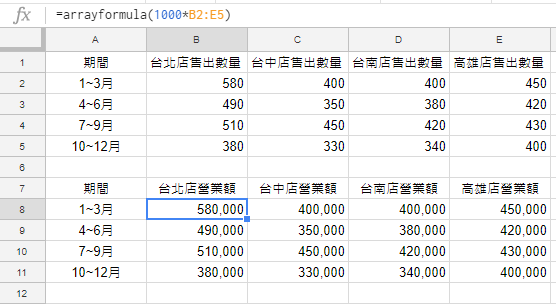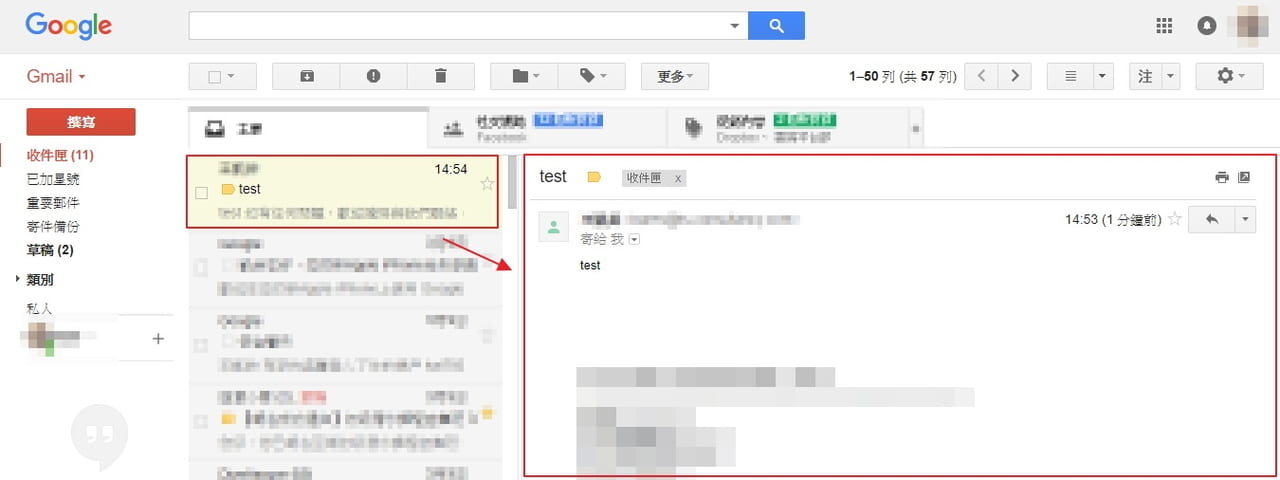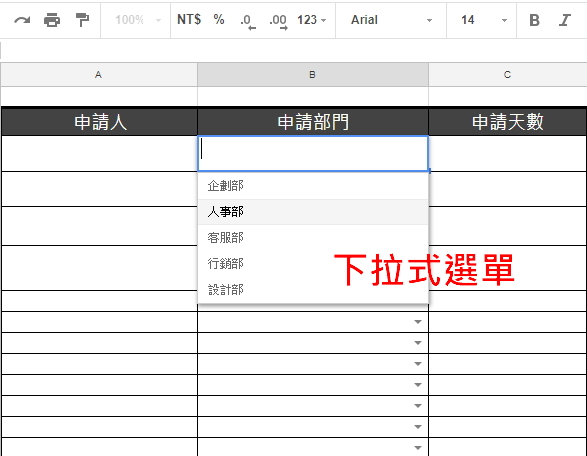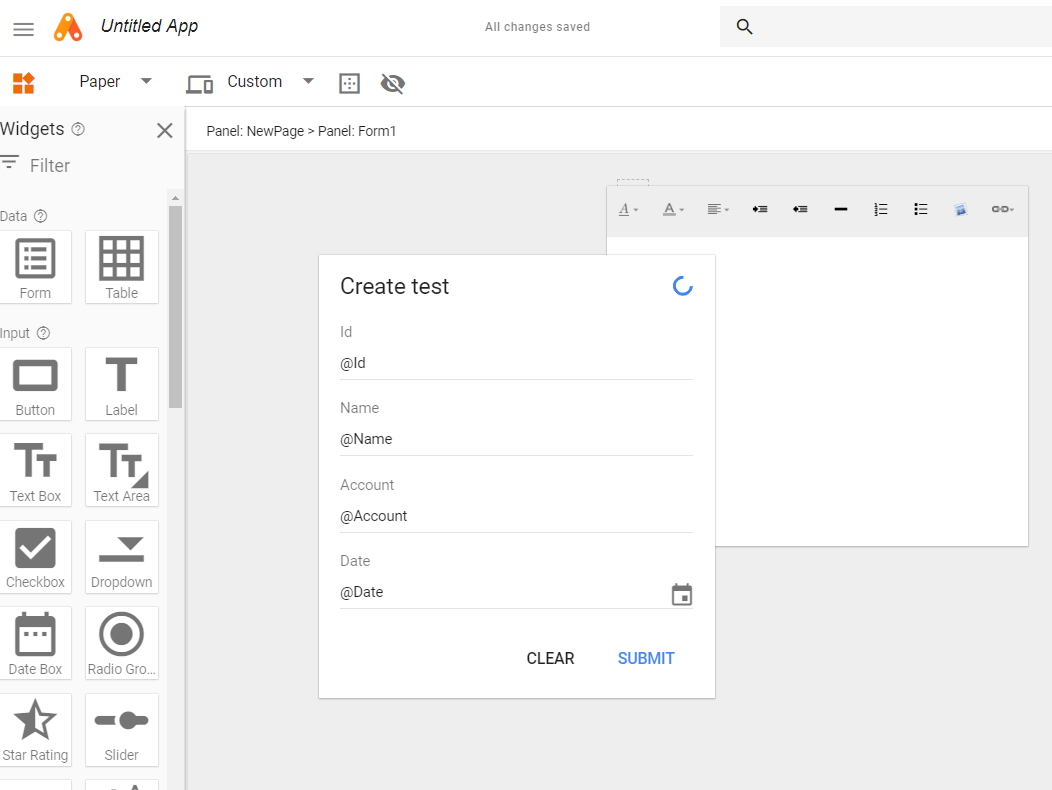Google Drive 雲端硬碟能以 AI 技術智慧管理檔案了!Google 近期宣布將針對Gmail 企業用戶(G Suite)中 Google 雲端硬碟,新增「優先 (Priority)」選項,提供更多建議。
Google Drive 的優先 (Priority)功能是什麼?

Google 在 Google Drive 雲端硬碟的左側添加了一個新頁面 – 「優先 (Priority)」,幫助我們在正確的時間查找正確的雲端硬碟文件並對其採取措施。此「優先 (Priority)」的頁面是使用機器學習來建議你可能需要處理的文件,並具有「工作區」以幫助您組織文件。
此項功能和 Google Drive 雲端硬碟一樣,除了 PC 可透過網頁瀏覽器開啟使用,也能用行動裝置透過網頁瀏覽器或 App 開啟使用。
好處一、可查看需要注意的文件和註釋
透過此功能的機器學習,Google Drive 可以識別出高優先級的文件供您使用。當您打開頁面時,您將看到這些文件,以及註釋和建議的操作。您可以直接通過 Google Drive 的介面回復一些評論,只需點擊一下即可打開完整文檔,不需再花時間去搜索和查閱優先度較低的內容
好處二、使用工作區來組織文件
「優先 (Priority)」選項所判斷必須較快處理的檔案內容,主要是基於 Gmail 中等待回覆信件所包含附件檔案,或是近期有人分享存取權限的檔案,甚至是依據行事曆顯示即將來到會議中關連所需檔案,以及分享共同編輯文件檔案中剛被更新內容,藉此讓使用者能更快檢視這些可能需要被優先處理的檔案內容,無需逐一到各個存取連結、信件或檔案存放位置檢視。
除了 Google Drive 會自行學習判斷之外,使用者也能透過手動方式調整文件是否應該被列為優先處理。而在「優先 (Priority)」選項中提供使用者檢視的檔案,基本上是以網路連結方式提供檢視,因此並不會因此影響原本檔案內容實際存放位置。它只是聚集文件以幫助您更快地找到它們。
至於為什麼需要工作區?Google 的研究表明,大多數用戶在任何特定時間內只能使用大約 10-20 個文件。工作區有助於確保您可以更有效地訪問這些文件。要構建工作區,可以使用 Drive 的智能文件建議或手動添加文件。
「優先 (Priority)」此功能目前為測試 Beta 版
目前 Google Drive 的「優先 (Priority)」選項僅先以 Beta 測試形式提供使用,若有使用需求的使用者,可以透過 G Suite 企業帳戶管理者申請開啟測試版本,至於此項功能未來是否開放一般用戶使用,或許還得看看測試後的結果與回饋才會開放了。
快來申請加入雲端硬碟的優先測試 Priority in Drive Beta
此項功能「優先 (Priority)」選項,目前是 Beta 測試版。如果有興趣想要搶先使用,可以透過以下的連結申請,了解更多詳細資訊與查看資格要求。